ポケモンGOで「GPSの信号を探しています(11)」が表示された原因と解決法
ポケモンGOで「GPSの信号を探しています(11)」と表示されるエラーが起きることがあります。この不具合はポケモンGOのアプリを起動することはできますが、マップの詳細やポケストップが出てこない、ゲームが正常に動かないなどの問題が起きるため注意が必要です。ポケモンGOで遊びたいのに「GPSの信号を探しています(11)」と出て困っているトレーナーの方向けに、原因と解決方法をご紹介します。
part1:ポケモンGOで「GPSの信号を探しています(11)」が表示された原因
ポケモンGOで「GPSの信号を探しています(11)」が表示された時は次の原因が考えられます。
原因1:携帯の通信状況が良くない
ポケモンGOで「GPSの信号を探しています(11)」と表示される場合、スマホの通信状況が良くないことが原因かもしれません。スマホが人工衛星によって発される信号を受信することで現在位置を特定する仕組みのため、通信状況が良くない環境ではGPS信号を受信できなくなります。
原因2:位置情報が正常に取得できない
Androidで位置情報を正常に取得できない時は設定から「位置情報の精度を改善」をオンにすると直ることがあります。「位置情報の精度を改善」はAndroidの「設定」>「位置情報」>「詳細設定」>「Google位置情報の精度」などから切り替えられます。
原因3:サーバーに一時的な問題が発生している
ポケモンGO側のサーバーに一時的な問題が発生したことによって「GPSの信号を探しています(11)」と表示されることがあります。サーバー側の問題のときはプレイヤー側で実施できる対処法はありませんので、サーバーの問題が解決するまで待ちましょう。
part2:「GPSの信号をさがしています」エラーが発生した時の解決法
ポケモンGOで「GPSの信号を探しています(11)」のエラーが出た時は次の解決策を実施してみてください。
1.位置情報サービスの状況を確認する
ポケモンGOでGPSの位置がずれる、「GPSの信号を探しています(11)」と表示されるなどのケースではiPhone/Androidの位置情報サービスの設定を確認してみましょう。位置情報サービスの状況は「設定」から「プライバシー」をタップし、「位置情報サービス」を選ぶと確認できます。Androidの場合は「設定」から「位置情報」を開いて詳細を確認してください。
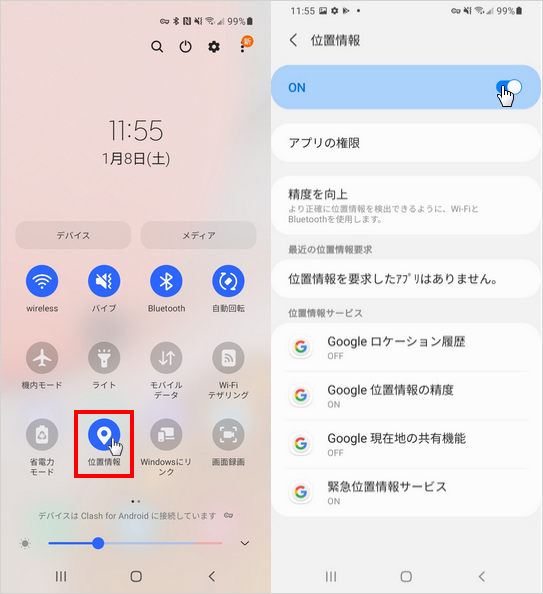
2.ポケモンGOに位置情報の利用を許可する
iPhone/Androidの位置情報がオンになっていることを確認したら「Pokemon Go」アプリに対する位置情報利用の許可が「常に(またはこのAppの使用中のみ許可)」になっているかチェックしましょう。ポケモンGOは位置情報を利用するゲームなので、位置情報の利用が許可されていなければプレイできません。
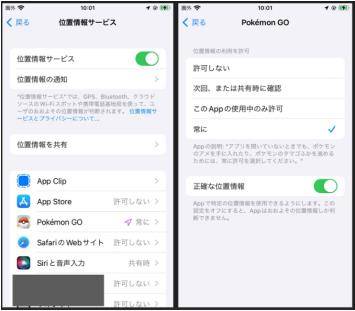
3.Wi-Fi設定をオンにする
モバイルデータ通信を利用しているプレイヤーは、Wi-Fi設定をオンにしてポケモンGOを開いてみて、「GPSの信号を探しています(11)」のエラーが直らないかチェックしてみましょう。Wi-Fiに接続するとエラーが出ることなくポケモンGOをプレイできる場合はモバイルデータ通信に問題があるかもしれません。
4.スマホを再起動、またはアプリを再インストールする
iPhone/AndroidやポケモンGOアプリにエラーが発生している場合はスマホの再起動やアプリの再インストールが効果的な対処法です。ポケモンGOのプレイデータはポケモンGO側のサーバーに保存されるためアプリを削除してもデータが消えることはありません。ただし、同じアカウントで再ログインする必要がありますので、アカウント情報を確認してからアプリのアンインストールを実施しましょう。
part3:ポケモンGOでGPSがすれても存分に楽しめる裏ワザ
ポケモンGOでGPSがずれる、またはGPSの精度を下げる方法を知りたいという方はPoGoskillをお使いいただけますよ。PoGoskillはiPhoneやAndroidの位置情報を変更する機能を持つ専門ツールで、GPSがずれて困っている、ポケモンGOで自分の現在地を表示したくない時に役立ちます。スマホの位置情報を変更するテレポート機能のほか、指定したルートを移動させる機能、ジョイスティックアイコンを利用してマップ上を自由に動く機能など、豊富な機能が特徴の使いやすいツールです。
PoGoskillの特徴
- Android&iPhone対応の位置偽装ツール
- iPhoneの脱獄やAndroidのroot化が不要
- 4種類の移動方法が用意されている
- ケーブルまたはWi-Fiでの接続をサポート
はじめに、PCにPoGoskillをインストールして起動します。PoGoskillの画面指示に従い、位置偽装したいiPhoneをPCに接続します。接続はUSBケーブルまたはWi-Fiが選択できます。
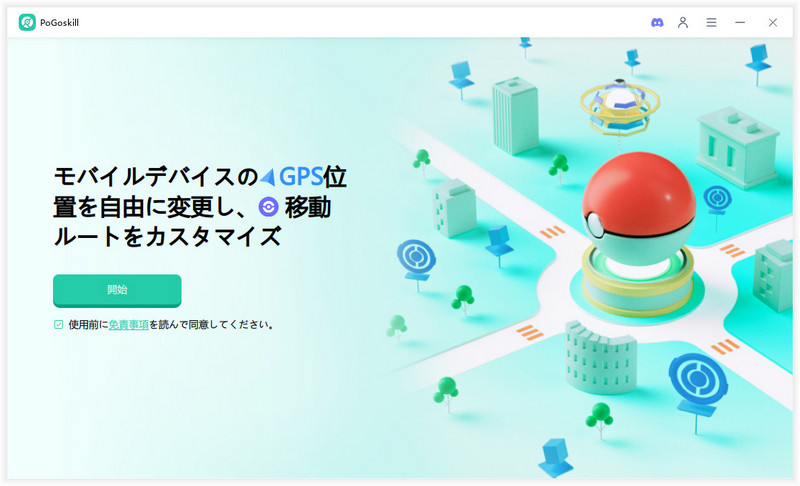
検索バーに住所を入力するか、地図上で直接クリックして目的地を選択して「移動開始」をクリックすれば位置が瞬間に移動できます。
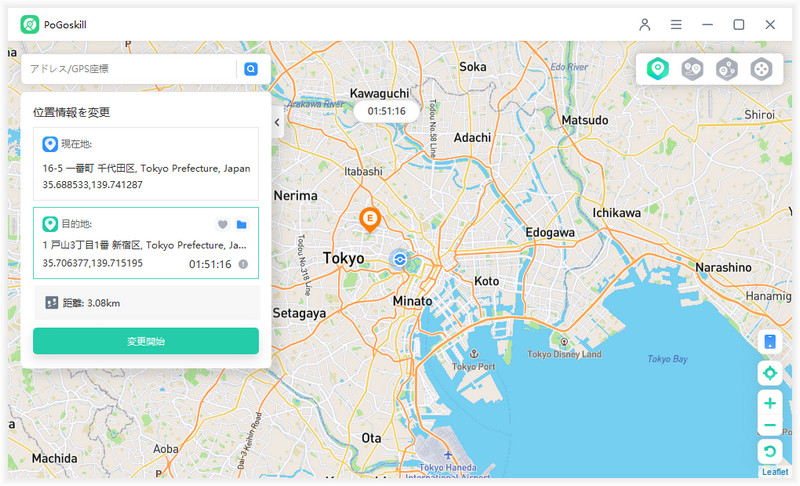
ジョイスティックモードは、画面右上のアイコン欄の一番右のアイコンを選択します。 画面左下に表示されているジョイスティックをドラッグすれば、移動を開始することができます。LBSゲームに一番似合うモードと言えます。
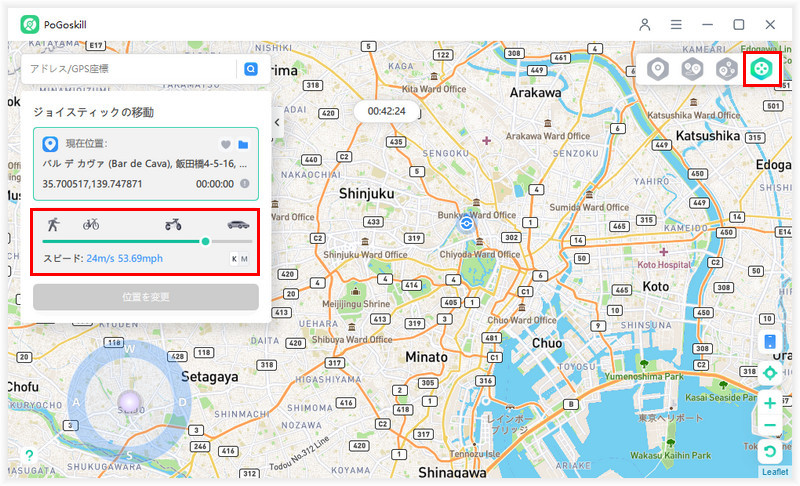
まとめ
この記事ではポケモンGOで「GPSの信号を探しています(11)」のエラーが出る原因と解決策をご紹介しました。ポケモンGOで「GPSの信号を探しています(11)」が表示される場合はゲームが正常に動いておらず、フィールドリサーチタスクをクリアしてもスタンプがもらえないなどの不具合が起きる可能性があるため注意が必要です。ポケモンGOでGPSがずれて困っているときはPoGoskillで位置情報を修正するとGPSを気にすることなく楽しめますよ。
 iOS/Androidでポケモン GoやモンハンなうのGPSを変更する
iOS/Androidでポケモン GoやモンハンなうのGPSを変更する
